Kuinka voit tehdä kuvakaappauksia tabletteilla Androidilla

- 3518
- 127
- Preston Koch
Melko usein käyttäjät lähettävät toisilleen erilaisia kuvia, kuvia, valokuvia ja videoita. Mutta näytön edelleenlähetyskuva käytetään myös aktiivisesti.
SO -soittamat kuvakaappaukset tarvitaan eri syistä. Joku jakaa vain mielenkiintoisen, hauskan ja tärkeän tiedon. Toiset heittävät muiden ihmisten yhteystiedot näytön kuvan kautta, lähettävät sijainnin, jakavat joitain ohjeita.

Eli kuvakaappaukset ovat erittäin universaalia, ja ne voivat olla hyödyllisiä milloin tahansa ja eri tilanteissa. Ainoa kysymys on, kuinka tehdä ne oikein tablet -tietokoneissa Android Mobile -käyttöjärjestelmän ohjauksessa.
Useimpien Android -tablettien parissa työskenteleminen on yleisiä tapoja. Lisäksi monilla valmistajilla on oma toiminnallisuus suorittaa tällaisia tehtäviä.
Android -tablettien yleiset menetelmät
Mahdollisesti on olemassa useita vaihtoehtoja, kuinka tehdä kuvakaappaus Androidilla, jos käyttäjällä on tabletti käytettävissä. Älypuhelimista ei käytännössä ole eroja. Itse asiassa molemmissa tapauksissa käytetään samaa mobiili käyttöjärjestelmää.
Tietylle laitteelle merkityksellinen työmenetelmä riippuu suurelta osin Android -käyttöjärjestelmän versiosta, samoin kuin valmistaja.
Kaikkien Android -lentokoneiden tapauksessa käytetään yhtä seuraavista vaihtoehdoista näytönkuvien luomiseksi:
- Yhdistelmä virtapainiketta ja äänenvoimakkuuden vähentämisavaimia. Yleisin ja yleisimpi vaihtoehto. Saadaksesi näytön näytön, purista vain nämä painikkeet ja pidä niitä kiinnitetyssä kunnossa useita sekunteja. Yleensä, kun luodaan kuvakaappaus, kuuluu sopiva ääni, kuten kameran suljin. Painikkeet tärkein asia painaa samanaikaisesti. Muuten vähennät vain äänenvoimakkuutta tai estät tabletin.
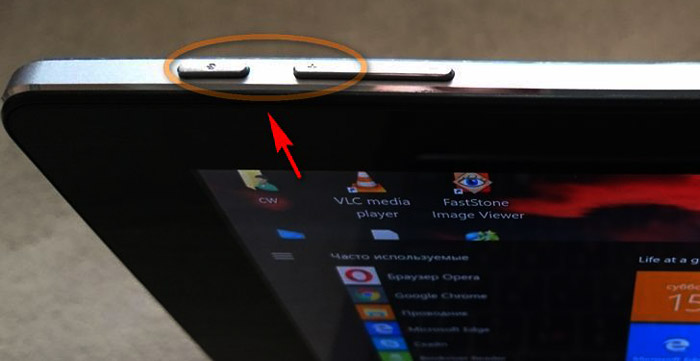
- Virtanappi. Jotkut tabletit, jotka sisältävät pääasiassa laitteita, joilla on Android 9 ja Fresh, voidaan tehdä näytöllä yksinkertaisesti kiinnittämällä virta -avain. Kun se säilyttää sen, valikko tulee näkyviin, missä yksi pisteistä on erityinen joukkueen kuvakaappaus. Melko kätevä vaihtoehto edelliselle vaihtoehdolle. Vaikka tällainen kuva vie enemmän aikaa, ja jotain dynamiikan korjaaminen on paljon vaikeampaa.
- Viimeisimpien sovellusten painike. Jos painat näppäintä neliön muodossa näytön alaosassa, valikko, jossa on puutteelliset prosessit. On merkki, joka vastaa näytön välittömän näytön luomisesta.
Samanaikaisesti joillakin tableteilla on mahdollisuus määrittää ja säätää automaattinen kuvakaappaus, mutta toisilla ei ole tällaista toimintoa samalla Androidilla.
Kuvakaappaukset eri tuotemerkkien tabletteilla
Erikseen on syytä harkita, kuinka luoda kuvakaappauksia tablet -tietokoneen valmistajasta riippuen.
Ohjeet esitetään useiden suosittujen tuotemerkkien esimerkissä.
- Samsung. Jos puhumme suositun eteläkorealaisen tuotemerkin vanhoista laitteista, missä Android 2: ta käytetään.3, sitten täällä voit puristaa "koti" ja "Back" -painikkeet. Nykyaikaisemmilla versioilla menetelmä toimii "koti" -painikkeiden ja ravitsemuksen samanaikaisten painikkeiden kanssa. On myös laitteita, joissa molemmat menetelmät toimivat kerralla. Ja on niitä, joissa vain yksi vaihtoehdoista on käytettävissä. Ja edistyneimmät tabletit tukevat täysin kuvakaappausten luomisen eleillä. Mutta tätä varten sinun on aktivoitava vastaava funktio, joka on oletusarvoisesti kytketty pois päältä.

- HTC. Nämä tabletit käyttävät yhtä kahdesta vaihtoehdosta. Tämä on aiemmin kuvattu yleinen menetelmä tai "koti" -painiketta ja virtaa käyttämällä. Viimeinen vaihtoehto ei ole käytettävissä kaikissa laitteissa. Siksi, jos se ei toiminut, käytä ensimmäistä.

- Xiaomi. Tämän tuotemerkin laitteissa on lisätoiminto, jonka avulla voit luoda tabletin näytön. Vaihtoehtona voit kiinnittää äänenvoimakkuuden vähentämispainikkeen ja paina painiketta 3 kaistan muodossa. Tämä on valikon avain. Mutta myös käyttäjällä on kyky harjata näyttö alas, avata ilmoitukset -paneeli ja painaa tässä kuvakaappauspainiketta. Se esitetään avoimien saksien muodossa.
- Lg. Vaikka tämän tuotemerkin tabletit eivät ole markkinoiden suosituimpia, niitä on edelleen aktiivisesti ostettu ja käytetty. Näille tableteille lisätoiminto, nimeltään Quick Memo, rakennettiin Androidin perusjärjestelmään. Näyttökuvien lisäksi voit muokata tuloksena olevaa kuvaa, muuttaa kokoa, lisätä tekstiä jne. Tietenkin, yleinen kuvakaappausten luomismenetelmä on saatavana myös LG: lle.

- Lenovo. Nämä tablet -tietokoneet varustettiin myös rakennetun -toiminnon näytönkuvien luomiseksi. Aktivoidaksesi sen voit kiinnittää virtapainikkeen ja lukita. Tai avaa pudotusvalikko ja napsauta "kuvakaappaus" -painiketta.
Koska tablettien tuottamat tuotemerkit ovat suuri määrä, kun jokaista yritystä pidetään melko ongelmallisena.
Koska kaikki ne käyttävät Androidia, näytön välittömien laukausten vakiomenetelmä toimii kaikille. Plus jotkut yritykset tarjoavat omia työkalujaan. Tämän avulla voit käyttää yhtä kahdesta ja joskus enemmän vaihtoehtoja näytön tapahtuvan korjaamiseksi.
Kuvakaappaukset ohjelmistolla
Jos jostain syystä käyttäjä ei halua käyttää vakiotyökaluja tai sinun on saatava lisämahdollisuuksia, näytönkuvat voidaan luoda erityissovelluksilla.
Itse asiassa mobiiliympäristö tarjoaa monia erilaisia vaihtoehtoja kuvakaappauksen ottamiseksi Android Plantassa kolmansien osapuolien ohjelmien avulla. On syytä antaa useita suosittuja esimerkkejä.
- Näytön päällikkö. Melko toiminnallinen ohjelma, joka leviää ilmaiseksi. Asetusten tulisi sallia ikkunoiden yläosassa olevan näytön ja aktivoida kelluva painike. Seurauksena on, että kameran suljinkuvakkeen suljin näkyy jatkuvasti näytöllä, joka liikkuu helposti koko työpöydällä. Näytön tavanomaisten näyttelyiden lisäksi tämän sovelluksen kautta voit luovuttaa kuvat, ompele sen muiden kanssa saadaksesi pitkän kuvakaappauksen, lähettää, muokata ja tallentaa.
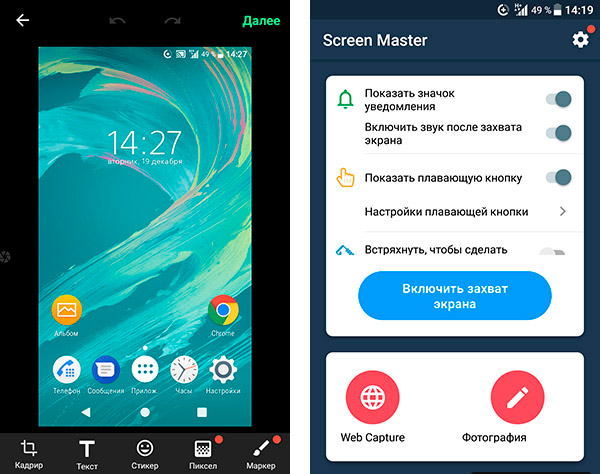
- Kuvakaappaus. Liite, jossa lakoninen nimi näyttää kokonaan sen olemuksen. Ohjelma ei vain tallenna kuvia työpöydältä, vaan myös antaa niiden säätää niitä, lisätä tekstiä ja erilaisia erikoistehosteita tarvittaessa.
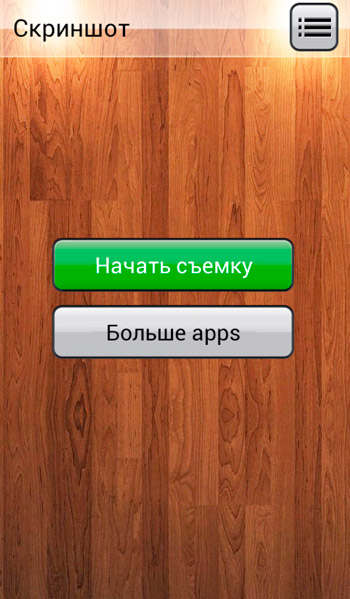
- Kuvakaappaus. Hyvin yksinkertainen, mutta samalla hyödyllinen ja toimiva mobiiliohjelma tablet -laitteille ja älypuhelimille, jotka käyttävät Android -käyttöjärjestelmää. Kiehtoo, tallentaa, lähettää ystäville ja muokkaa vastaanotettuja kuvia.
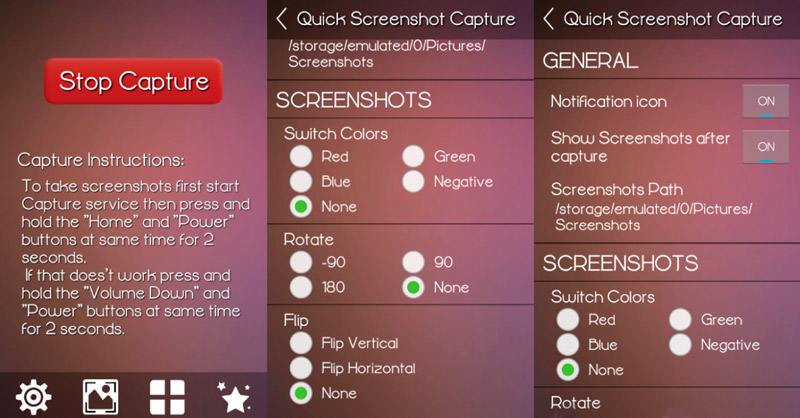
- OK kuvakaappaus. Hyödyllinen ja kevyt apuohjelma, joka mahdollistaa yksinkertaiset liikkeet pienellä pyrkimyksellä ylläpitää tablet -työpöydän kuvia. Valmiiden tiedostojen muokkaamiseen, leikkaamiseen, tallentamiseen ja lähettämiseen on rakennettuja työkaluja ystävilleen eri lähettiläiden ja sosiaalisten verkostojen kautta.
Tämä on vain pieni osa sovelluksista, joiden kautta voit saavuttaa halutun.
Käyttäjän itse on päätettävä, kuinka hänelle on helpompaa ottaa kuvakaappaus Androidin hallinnassa olevaan tablet -laitteeseen ja mitä käyttää tähän. Jotkut eivät vaivaudu ja käyttävät vakiorakennetut työkaluja. Toiset haluavat saada lisää mahdollisuuksia ja siksi luoda näyttökuvia, mieluummin käyttää asiaankuuluvia sovelluksia.
Pitkän kuvakaappauksen luominen
Lisäksi monet ovat todennäköisesti kiinnostuneita kysymyksestä siitä, kuinka tehdä pitkä kuvakaappaus Androidilla. Tällainen kuva erottuu näytön peittämän alueen, vaan koko sivun tai suurimman osan siitä.
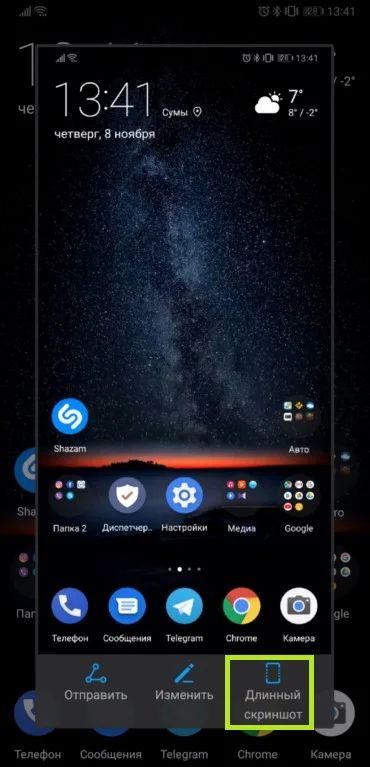
On olemassa erilaisia sovelluksia, joiden avulla voit ottaa useita kuvia näytöstä ja yhdistää ne sitten yhdeksi suureksi kuvaksi manuaalisesti. Mutta tämä vie paljon aikaa ja vaivaa.
Helpoin tapa on tehdä scrive vieressä. Mutta täällä on vivahteita. Jokaisella tabletilla ei ole sopivaa toimintoa. Siksi joissakin tapauksissa joudut käyttämään kolmannen osapuolen sovelluksia.
Tällä hetkellä rakennettu -vierityskuva löytyy tuotemerkkien laitteista, kuten Huawei ja Samsung.
Huaweissa vastaava toiminto ilmestyi Firmware EMUI 5.0: n kanssa. Täällä sinun on suoritettava seuraavat vaiheet:
- avaa sivu tai näyttö, joka on tallennettava;
- Aseta virtapainike ja äänenvoimakkuuden vähentämisnäppäin;
- Odota napsautusta ja kuvakaappauksen viestin ulkonäköä;
- Ennen kuin animaatio katoaa, paina Scrollshot -painiketta;
- Sitten näytön vieritys alkaa, mikä mahdollistaa ylimääräisen alueen sieppaamisen;
- Kun kuva saavuttaa halutun kynnyksen, sinun on napsautettava Scroll Stop -painiketta.
Sen jälkeen kuva pysyy laitteessa, ja sitä voidaan katsella.
Jos nämä ovat Samsung -tuotemerkkilaitteita, työtilaus on hieman erilainen. Vanhemmilla laitteilla funktio kutsutaan kaappaamaan lisää. Päivitetyissä versioissa nimi korvattiin vieritys sieppauksella. Mutta tämän ydin ei ole muuttunut.
Sarja on tällainen:
- Aktivoi lisäasetusten valikossa Smart Capture -niminen toiminto (jos se ei ole, tabletti ei tue tällaista vaihtoehtoa);
- Avaa tallennettu näyttö;
- tee näyttö normaalitilassa;
- Kun olet luonut kuvan, paina vierityskaappauspainiketta (tai kaapata enemmän) näytön alaosassa;
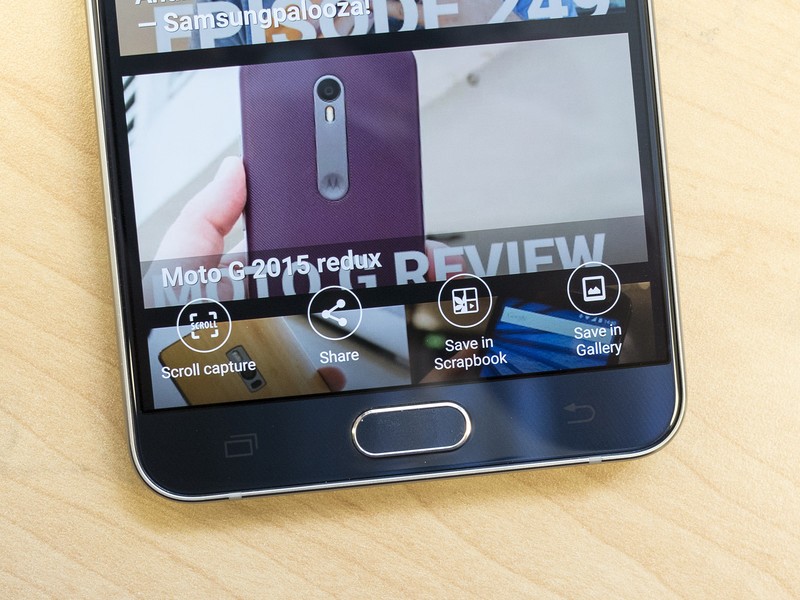
- Napsauttamalla tätä painiketta siirrä asteittain säilytetty kuva -alue.
Kaikki, kun kuva on valmis, se pysyy vain pelastaa ja käyttää sitä oman harkintansa mukaan.
On tärkeää ymmärtää, että kaikki Samsung- ja Huawei -tabletit eivät tue vastaavia rakennettuja -toimintoja. Useimmissa tapauksissa tehdastyökalu pitkän näytön luomiseen vierityksellä ei ole. Siksi ainoa ratkaisu on erityissovellusten käyttö.
Heillä on oma sovellus, jonka avulla voit säätää ohjelman työtä. Esimerkkejä, kuten Longshot ja Stich & Share, voivat mainita suosituina ratkaisuina. Heidän kanssaan työskentely on erittäin yksinkertaista. Sinun on tehtävä tavallinen näyttö ja vedettävä sitten kuva alas, laajentuen vaadituihin rajoihin. Samanaikaisesti toinen sovellus liimaa todennäköisemmin useita erilaisia kuvakaappauksia kuin tekee täydellisestä pitkästä kuvasta.
Mistä etsiä kuvakaappauksia
Tapahtuu myös, että käyttäjä on ottanut kuvan, ei löydä häntä millään tavalla. Syitä on erilaisia. Esimerkiksi otettiin kuva, joka perustuu Androidiin perustuvan tabletin tai puhelimen näytöistä, ja se osoittautui epäonnistuneeksi, vino tai ei enää tarvitse käyttäjää. On luonnollista selvittää, kuinka kuvakaappaus poistaa, jotta se ei korvaa laitteita. Joko sinun on löydettävä tämä kuva, muokkattava, katso uudelleen, lähetä toinen käyttäjä jne.
Sinun on selvitettävä, missä ne säilytetään ja mistä ne löytyvät.
Täällä on useita vaihtoehtoja.
- Kapellimestari. Käyttämällä rakennetun kapellimestarin tai yhden suosituista sovelluksista pääset näyttökuvien säilyttämispaikkaan ilman ongelmia. Yleensä asetuksissa käyttäjä voi valita sisäisen muistin ja muistin välillä. Samanaikaisesti tarvitaan yleensä kuvien kansio, ja se sisältää jo "näyttökuvien", "näytön" tai muun vastaavan osan "laukaukset" tai muuhun.
- Galleria. Useimmiten käyttäjä kulkee vakiopolkua pitkin. Päästäksesi kuvakaappauksiin, sinun on avattava "galleria" ja täällä mennäksesi "kuvakaappauksiin" tai "kuvakaappauksiin" -osioon. Kansion nimi riippuu suoraan tabletin valmistajasta ja mobiili käyttöjärjestelmän versiosta.
- Pilvi. Usein myös tilaa säästämiseksi sekä kuvien ylläpitämisen tavoitteena flash -aseman hajoamisen tai kuvien satunnaisen poistamisen varalta käyttäjät synkronoivat gallerian pilvitallennuksella. Siksi kuvat menevät automaattisesti pilviin, josta ne voidaan helposti löytää. Tarvitset pääsyn vain Internetiin.
Ongelmia kuvakaappausten luomisessa käyttäjien tabletteille ei yleensä ole. Harvinaisissa tapauksissa erityinen kansio voidaan vahingossa poistaa. Mutta tilanne on helppo korjata. Oikeassa osassa riittää uuden kuvakaappauskansion luomiseen, ja kaiken pitäisi ansaita. Lisäksi todennäköisyyttä ei voida sulkea pois, että muisti päättyy tablet -laitteeseen. Silloin laite ei salli sinun luoda uusia kuvia ennen kuin paikka julkaistaan.
Tilaa, jätä kommentit ja arvostelut, kysy asiaankuuluvia kysymyksiä!
- « Langattomat laturit iPhone -ominaisuuksista ja parhaista malleista
- Mikä on BAT -tiedosto, kuinka luoda pakettien käsittelytiedostoja »

